Sisältö
Perusasiat
Johdanto
4Easysoft iOS Data Backup and Restore auttaa sinua varmuuskopioimaan tietoja iOS-laitteistasi ja palauttamaan tiedot tietokoneeltasi helposti. Se tukee kaikenlaisia iOS-tietoja, mukaan lukien mediatiedostot, viestit, sovellusvälimuistit ja paljon muuta. Sen salatun tilan ansiosta voit jopa turvallisesti varmuuskopioida tietosuojatietosi salasanalla.
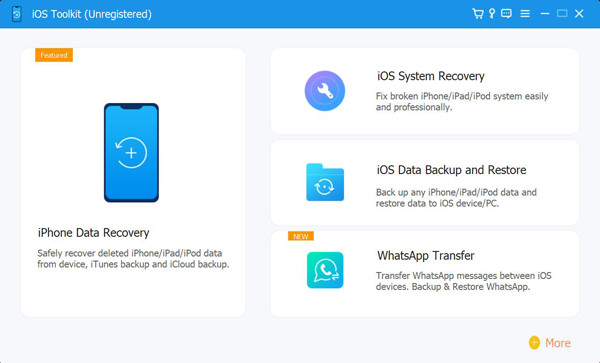
Rekisteröidy
4Easysoft iOS Data Backup and Restoren ilmainen kokeiluversio tukee vain muutamia tietoja. Siten voit ostaa lisenssin saadaksesi kaikki ominaisuudet ja varmuuskopioida/palauttaa kaikki iOS-tietosi nopeasti muutamassa minuutissa.
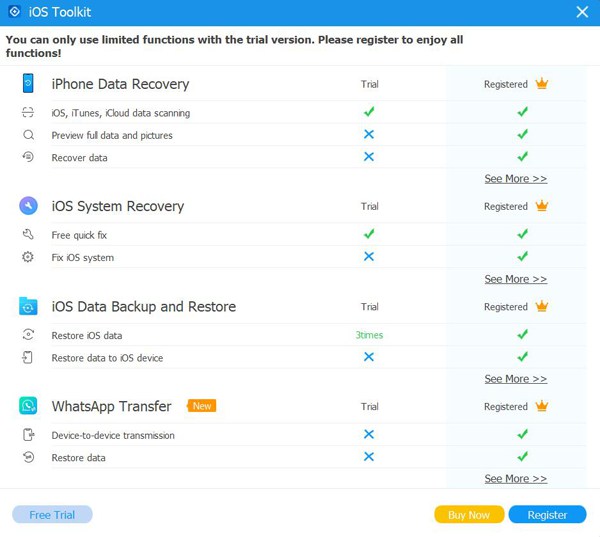
Kun olet ostanut täyden version, voit lukea alla olevat vaiheet rekisteröidäksesi maksullisen tilisi. Klikkaa Rekisteröi tämä tuotekuvake pääliittymässä ja valitse Rekisteröidy -painiketta. Syötä sitten sähköpostiosoitteesi ja meiltä saamasi rekisteröintikoodi. Napsauta lopuksi OK -painiketta aktivoidaksesi täysversion.

etusija
Klikkaa asetukset valikko ja valitse Asetukset -painiketta muuttaaksesi kaikkia asetuksia haluamallasi tavalla. Tallennuspolun asetusten alapuolella voit myös muuttaa päivitysasetuksia. Merkitse rasti Tarkista päivitykset automaattisesti -vaihtoehto varmistaaksesi, että pääset käyttämään uusia ominaisuuksia ajoissa. Voit myös ottaa automaattisen päivityksen käyttöön, kun poistut ohjelmasta.
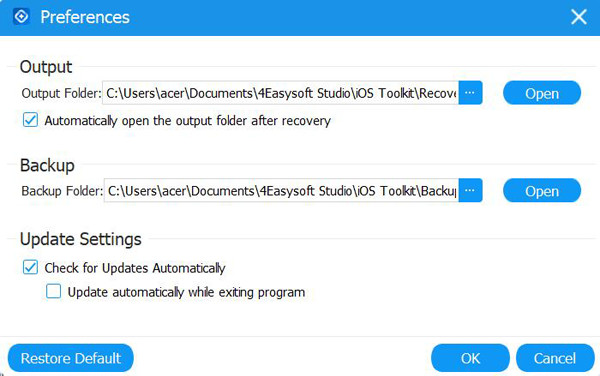
Varmuuskopioi iOS-tiedot
Täältä voit oppia varmuuskopioimaan iPhone-/iPad-tietosi Windowsiin/Maciin ja vapauttamaan tilaa puhelimistasi. Noudata alla olevia ohjeita:
Vaihe 1Käynnistä 4Easysoft iPhone Data Recovery ja napsauta iOS-tietojen varmuuskopiointi -painiketta pääliittymässä. Sitten sinun on liitettävä iOS-laitteesi tietokoneeseen USB:n kautta. Napsauta sitten iOS-tietojen varmuuskopiointi -painiketta.

Vaihe 2Sitten voit valita Normaali varmuuskopio tai Salattu varmuuskopio. Jos sinulla on joitain salasanalla suojattuja tietosuojatietoja, sinun on valittava salattu tila. Napsauta sen jälkeen alkaa -painiketta jatkaaksesi.

Vaihe 3Valitse haluamasi tiedot mediasta, viesteistä, yhteystiedoista ja muistioista tarpeidesi mukaan. Napsauta lopuksi Seuraava -painiketta varmuuskopioidaksesi tiedot nopeasti.

Palauta iOS-tiedot
Jos vaihdoit uuteen iPhoneen/iPadiin, voit myös käyttää tätä työkalua tietojen palauttamiseen helposti. Tässä on sinulle yksityiskohtaiset vaiheet:
Vaihe 1Valitse iOS-tietojen palautus -painiketta ja liitä iOS-laitteesi tietokoneeseen. Täällä voit tarkastella kaikkia varmuuskopiointihistoriaa laitetiedoilla, varmuuskopion koon ja ajan kanssa.

Vaihe 2Valitse haluamasi ja napsauta Näytä nyt -painiketta selataksesi kaikkia varmuuskopiotietoja yksityiskohtaisesti. Valitse sitten tiedot, jotka haluat palauttaa. Huomaa, että tällä hetkellä vain yhteystiedot ja muistiinpanot voidaan palauttaa laitteeseen ja muut tiedot tallennetaan tietokoneellesi.

 Windowsille
Windowsille Macille
Macille Ilmaiset online-ratkaisut
Ilmaiset online-ratkaisut
